Win10将桌面常用工具和文件放到任务栏中的方法
1、Windows10系统将桌面常用工具和常用文件放到任务栏中的方法
Windows10系统将桌面常用工具放到任务栏中的方法
步骤:
在系统桌面新建一个文件夹,命名为【常用工具】,把桌面上的软件的快捷方式图标移到常用工具文件夹中;
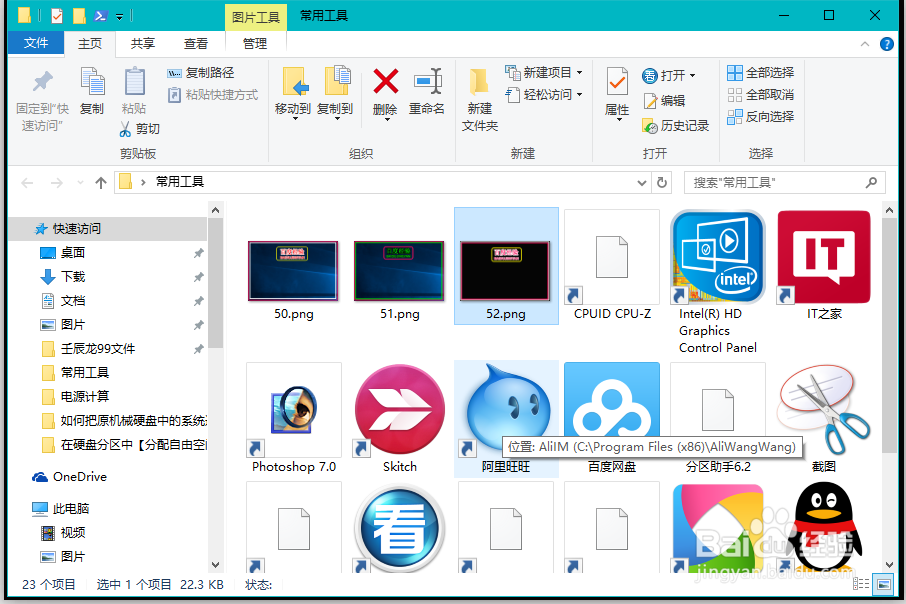
2、右键点击任务栏空白处 - 工具栏 - 新建工具栏;
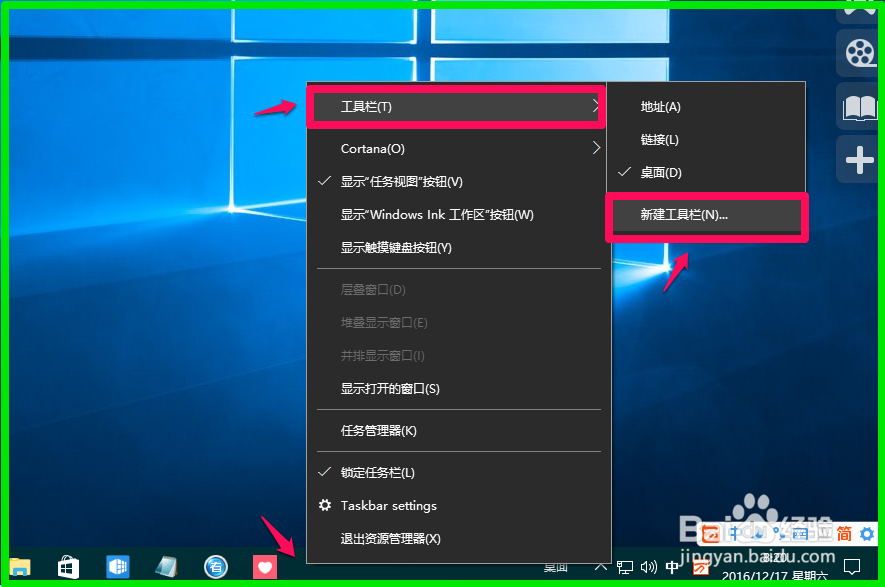
3、在打开的新工具栏 - 选择文件夹窗口,点击【桌面】-【常用工具】;
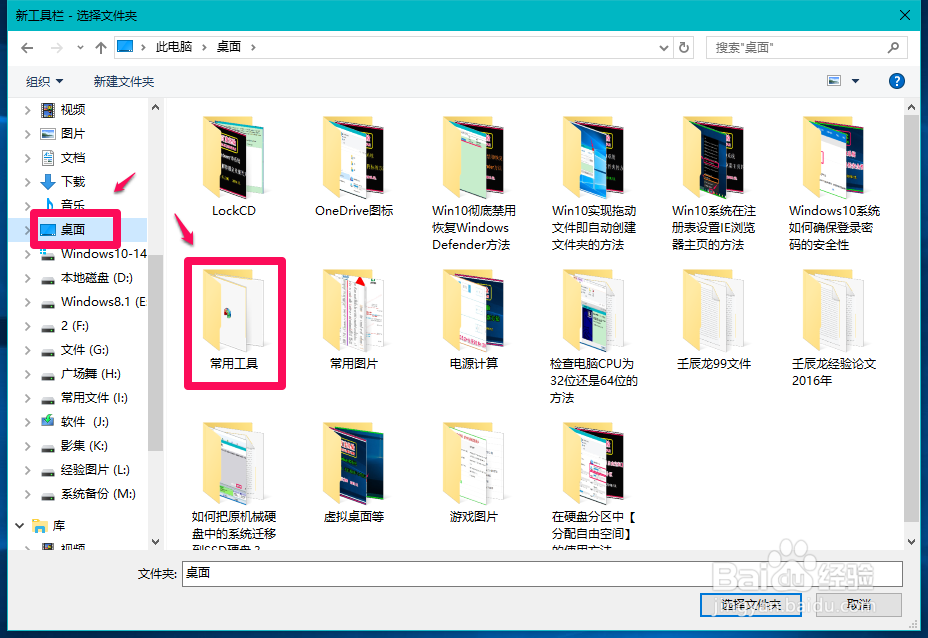
4、待文件夹栏显示“常用工具”后,我们点击:选择文件夹;
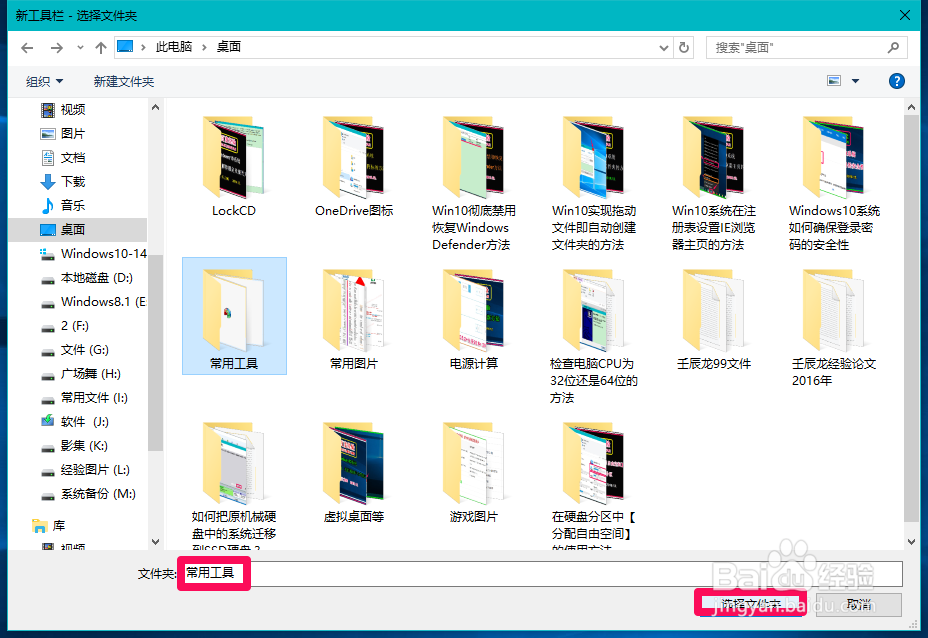
5、在任务栏的右侧显示了“常用工具”,我们点击常用工具右上的“》”符号,就可以看到原常用工具中的软件快捷方式,点击任一图标即可打开该软件的程序;
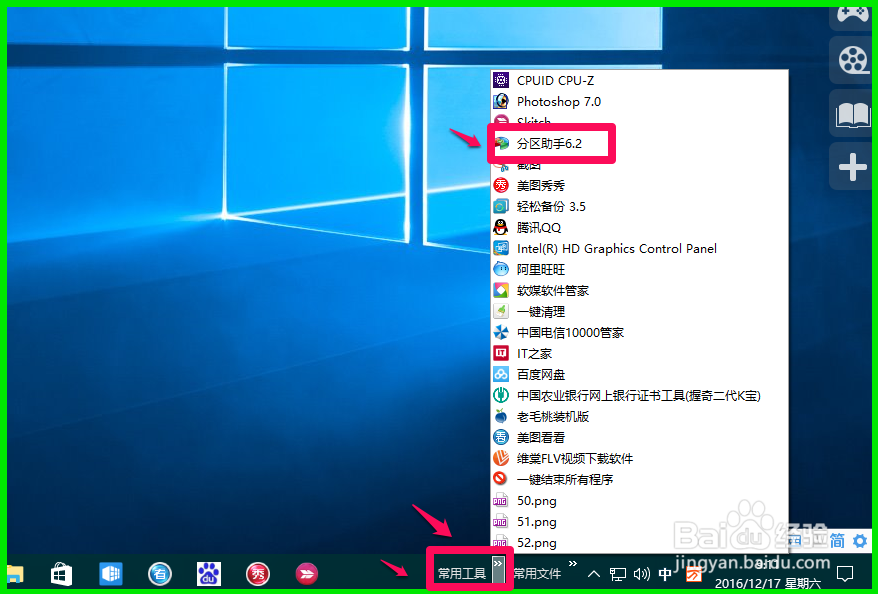
6、如:我们点击分区助手6.2,则迅速启动了分区助手程序;
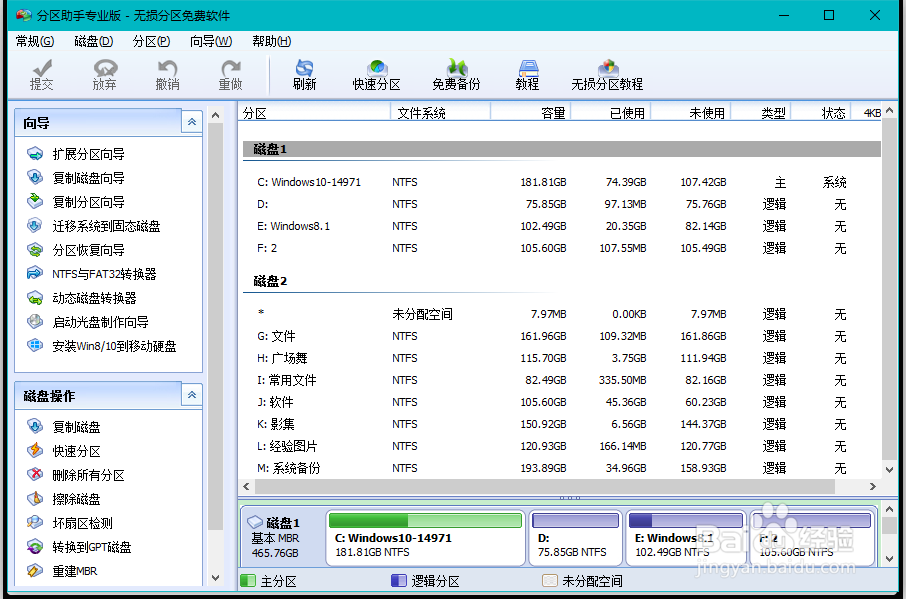
7、Windows10系统将桌面文件放到任务栏中的方法
使用同样的方法,我们可以把系统桌面上的常用文件也放到任务栏中。
步骤:
在系统桌面新建一个文件夹,命名为【常用文件】,把桌面上的常用文件图标移到常用文件的文件夹中;
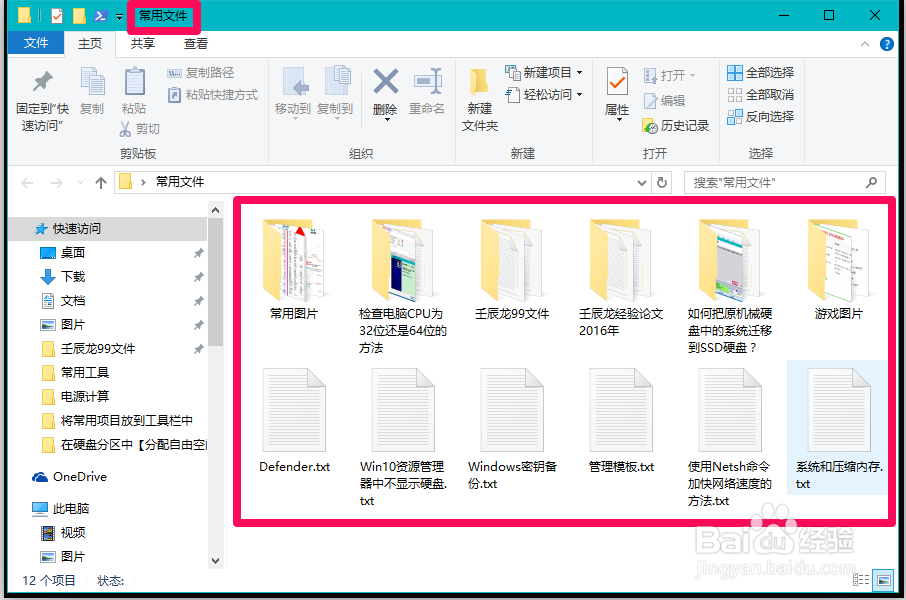
8、右键点击任务栏空白处 - 工具栏 - 新建工具栏(N);
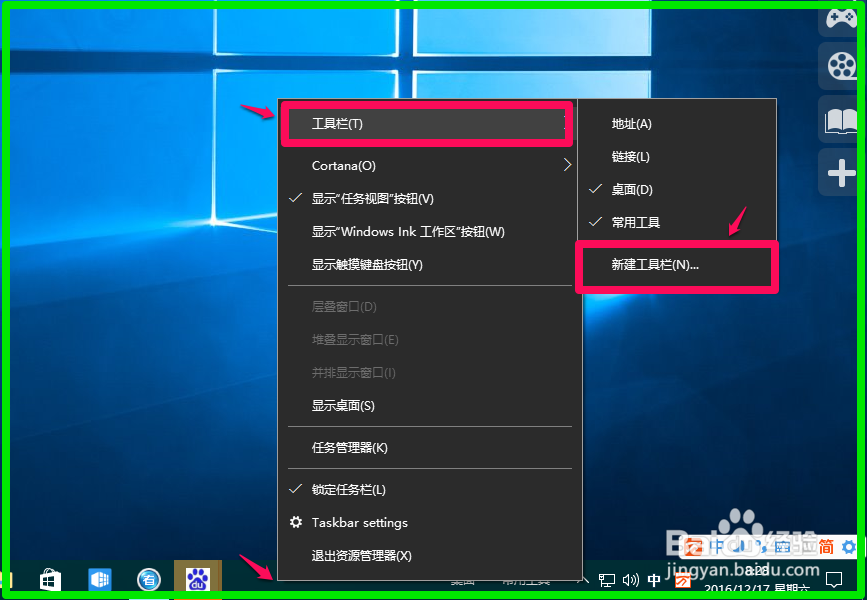
9、在打开的新工具栏 - 选择文件夹窗口,点击【桌面】-【常用文件】;
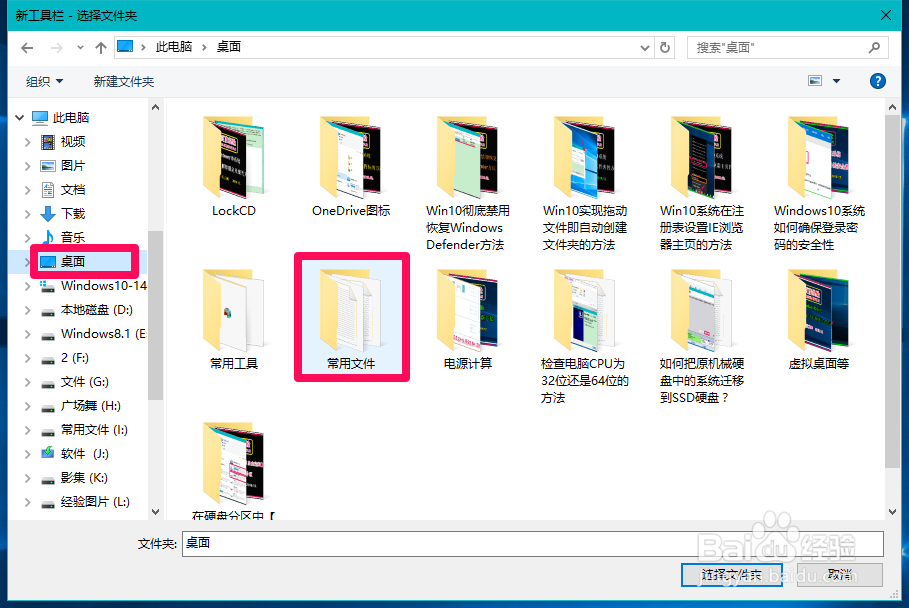
10、待文件夹栏显示“常用文件”后,我们点击:选择文件夹;
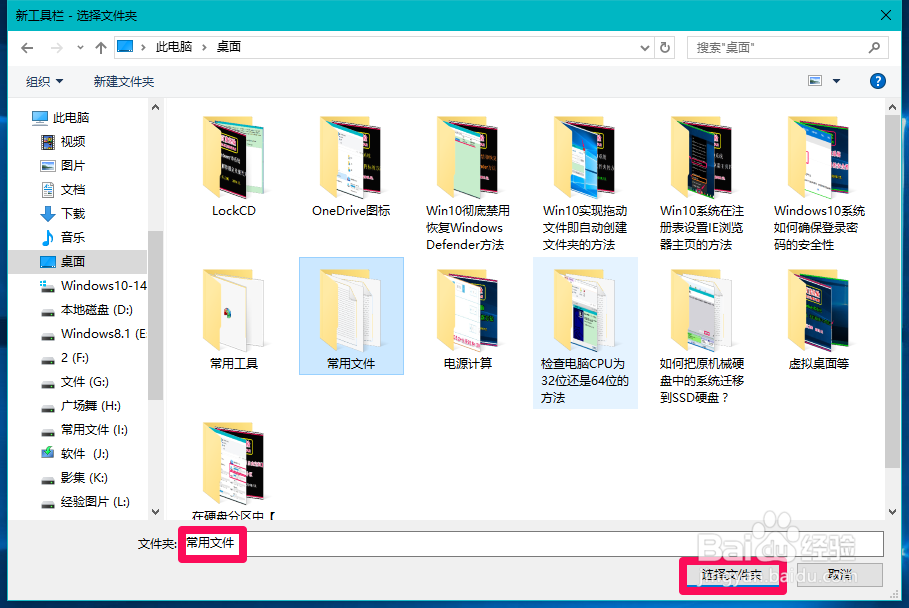
11、我们点击选择文件夹后,任务栏右侧即显示了“常用文件”,我们点击常用文件右上的“》”符号,就可以看到常用文件中的文件,点击任一项即可打开该文件;
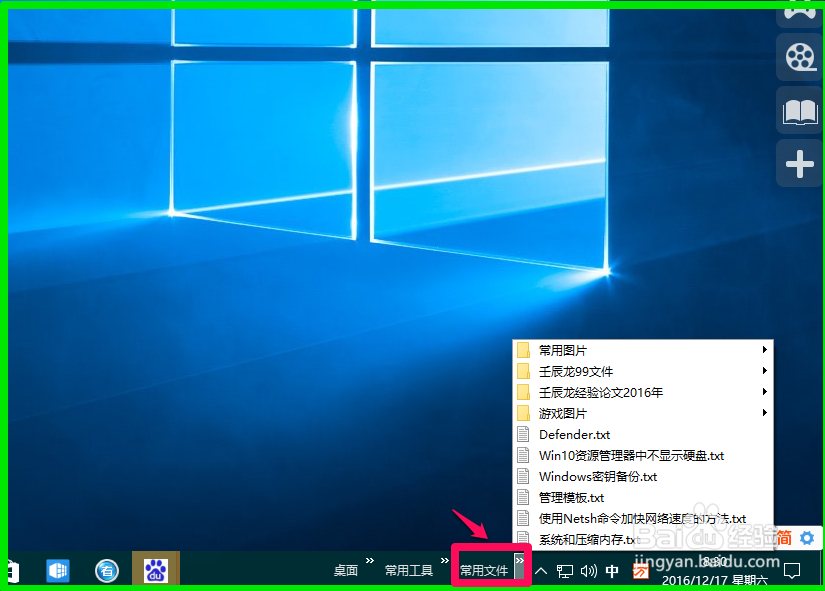
12、如:我们点击“常用图片”,即可打开常用图片文件夹中的图片目录,再点击08.jpg,图片便可以在系统桌面上打开了;
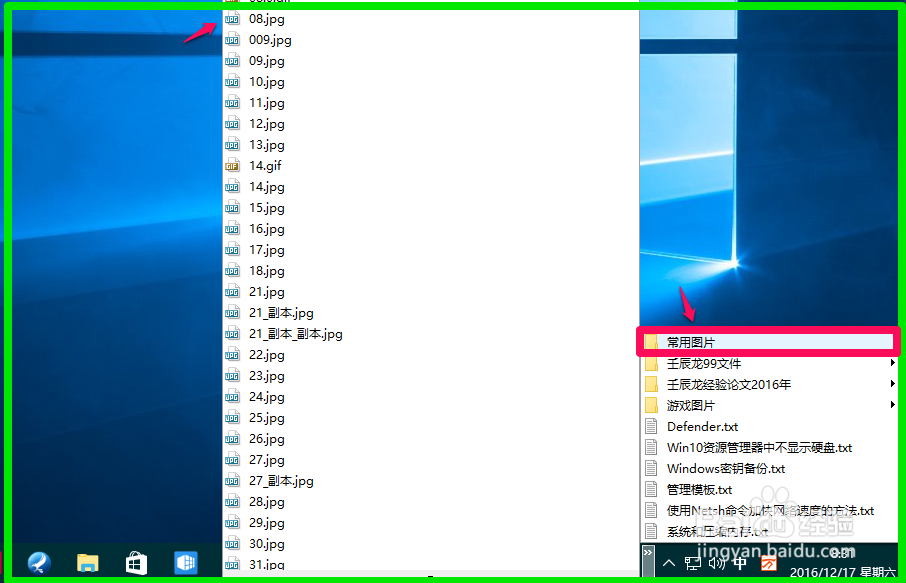
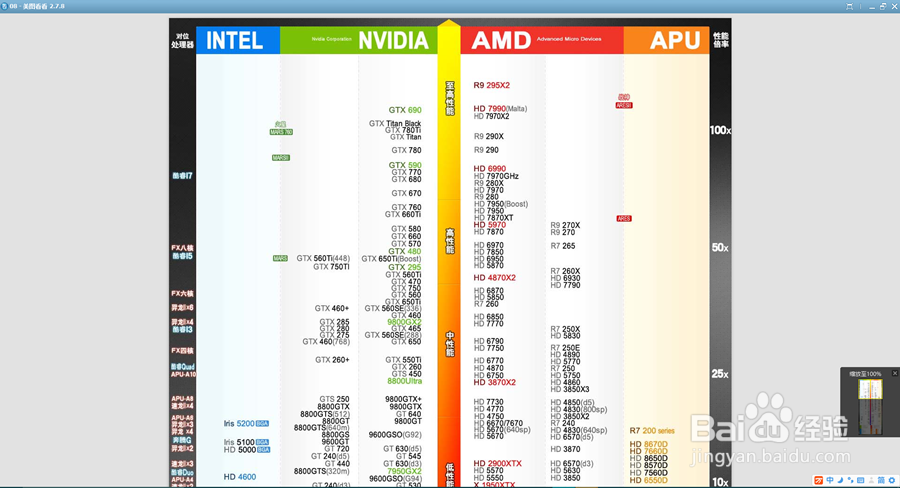
13、通过上述设置以后,我们可以看到,系统桌面上的图标整齐有序,给人一种舒适、美观的感觉。

14、上述即:Windows10系统将桌面常用工具和常用文件放到任务栏中的方法,供朋友们参考和使用。
声明:本网站引用、摘录或转载内容仅供网站访问者交流或参考,不代表本站立场,如存在版权或非法内容,请联系站长删除,联系邮箱:site.kefu@qq.com。
阅读量:62
阅读量:170
阅读量:183
阅读量:145
阅读量:66